こんにちは、当ブログ「ハジカラ」管理人のけーどっとけーです。
MacとWindowsのPCに加えてスマホ・タブレットの新機能や便利なアプリを使ってみることを趣味としています。
日々の経験や発見を当ブログで紹介しています。
ほぼ毎日更新しています。その他の記事も見ていただけると励みになります。
Google Oneのメンバーシップ(有料サービス)が使える特典の一つに「VPN」機能があります。
このVPNを使うとネットワーク上でIPアドレスを非表示にできるなど、セキュリティとプライベートレベルをより高めてスマホなどを使用することができます。
今回はこのVPNの「バイパス」機能を使ってみました。
VPNをオンにすることで正常に使用できないアプリがある場合、このバイパスに追加することでVPNの保護下から外すことができます。
ここではAndroidスマホのアプリで操作しています。
Google One VPNのバイパス機能を使ってみる
バイパスに登録するアプリはVPNがオンになっていると使用できない場合に留めておきましょう。
Google Oneのヘルプページでは以下に該当するアプリはバイパスに登録しないよう推奨しています。
- 閲覧アクティビティを暗号化したいアプリ(例: Google Chrome や Safari などのウェブブラウザ)。
- データの傍受や漏洩のリスクがある信頼できないアプリ。
アプリを開きます。
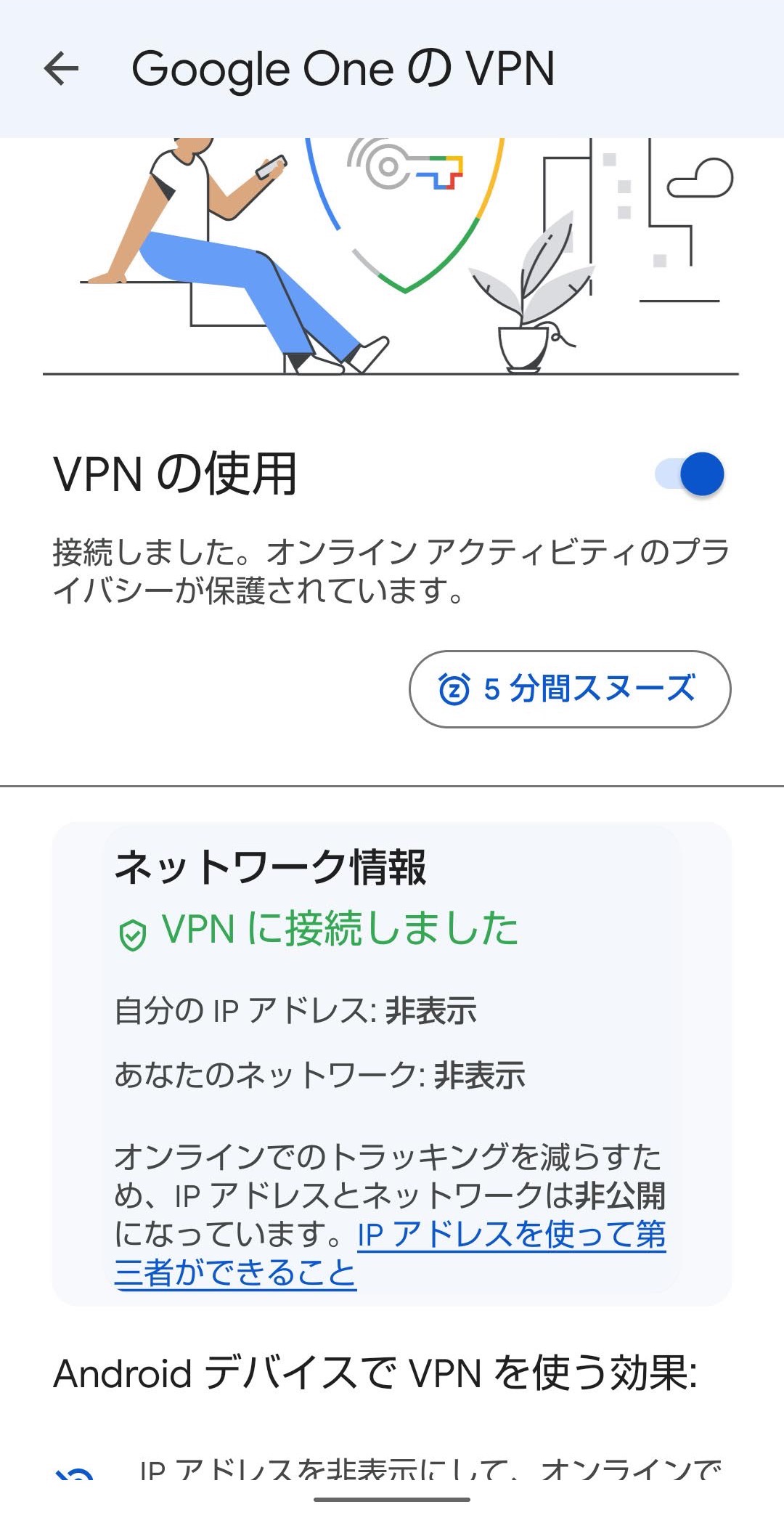
画面を下にスクロールすると「VPN接続中にアプリを使用する」という項目があります。
この項目内にある「設定を更新」をタップします。
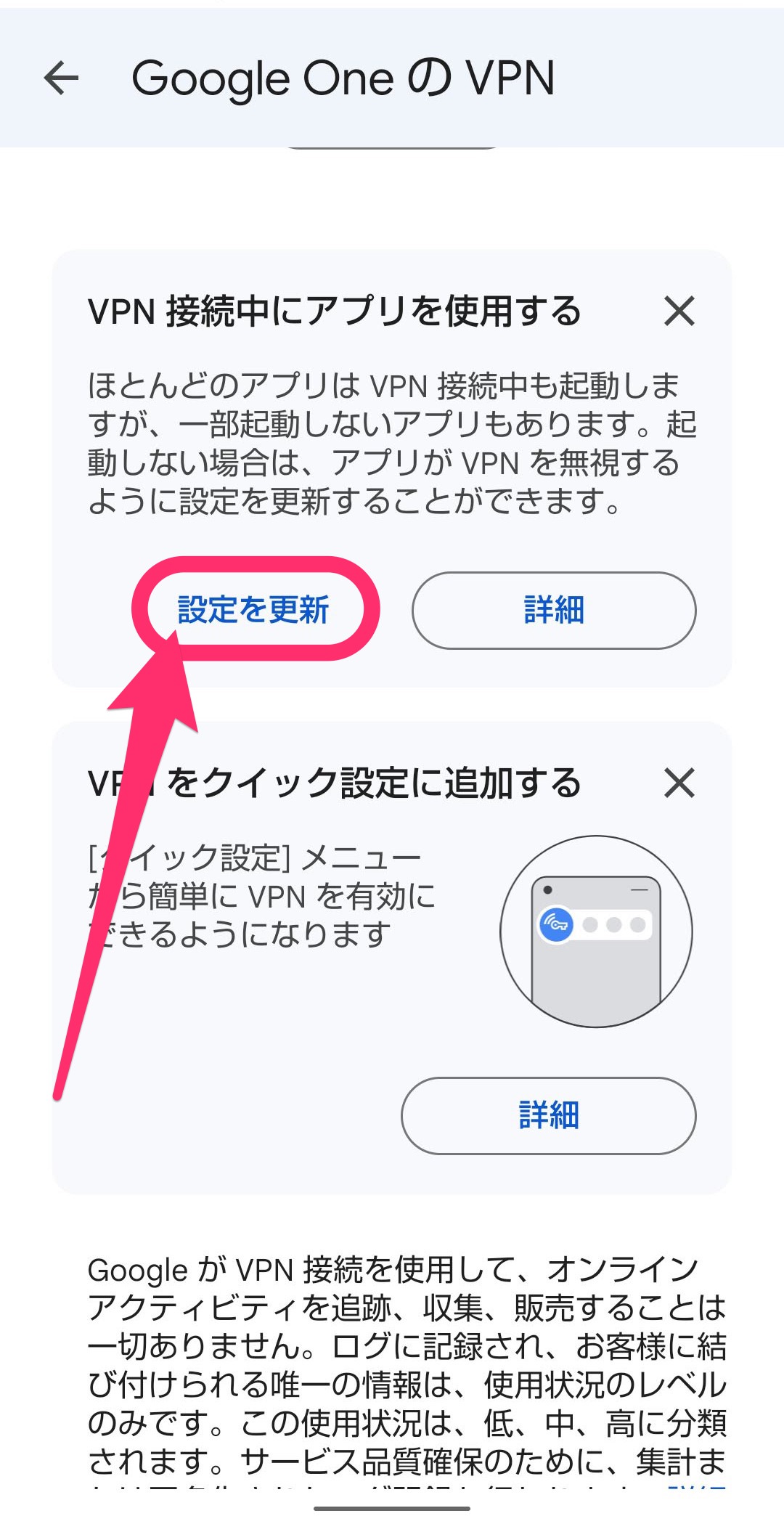
バイパス設定画面が開きます。
バイパス登録が可能なアプリ一覧が表示されています。
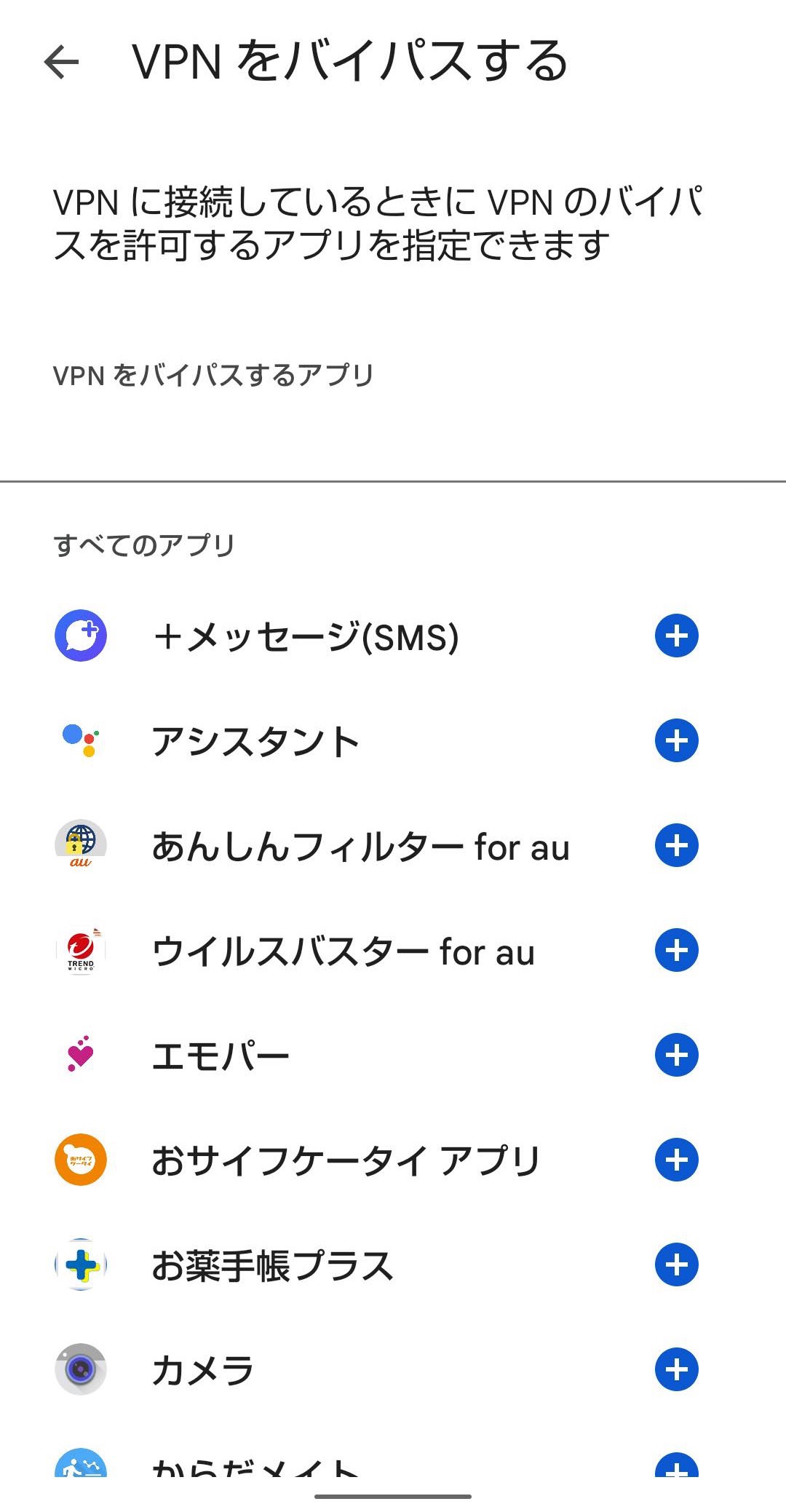
アプリを登録します。
該当のアプリにある「+」をタップします。
(画像のアプリはVPNオンでも使用できます。あくまで例として登録しています。)
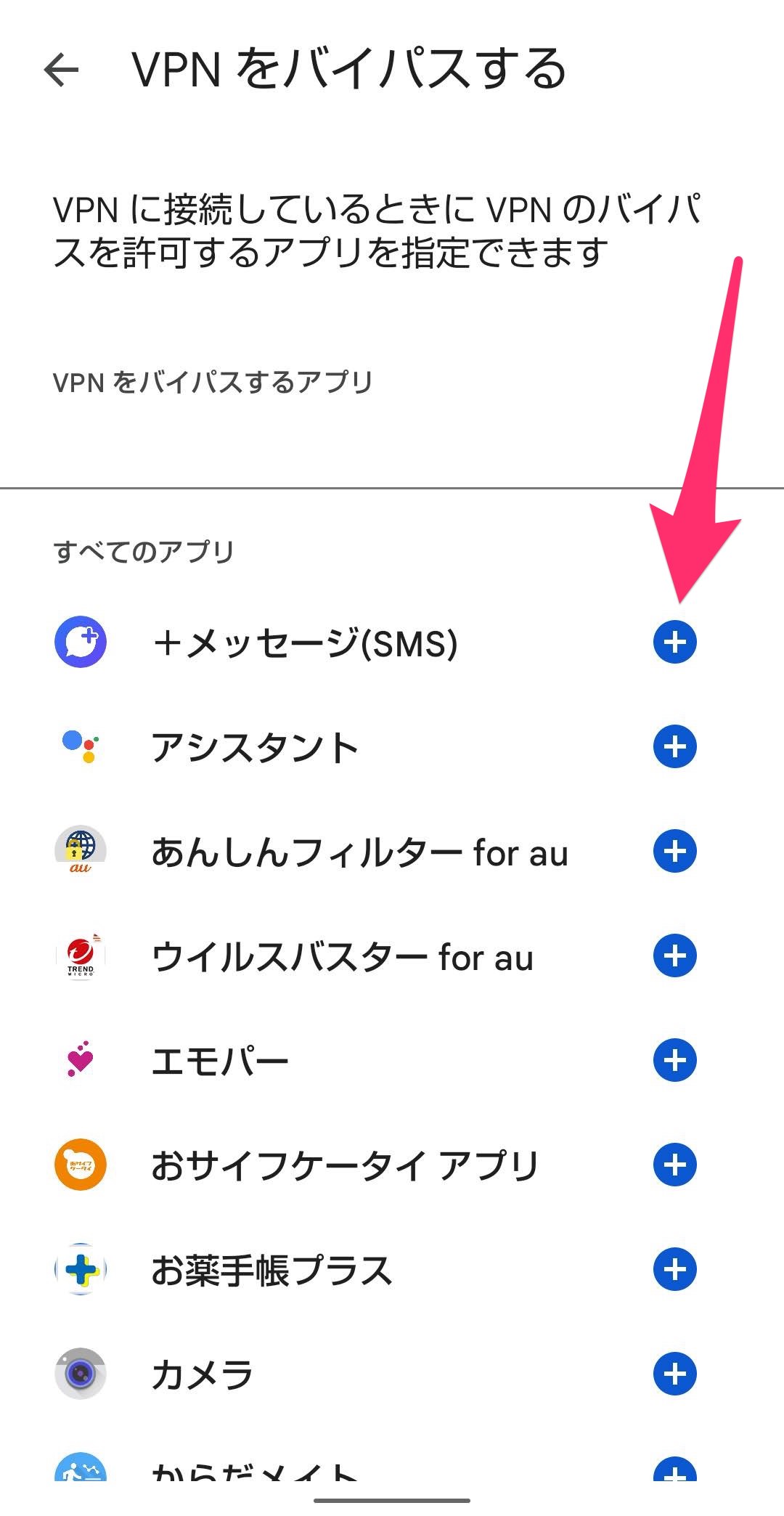
設定変更を保存します。
「保存」をタップします。
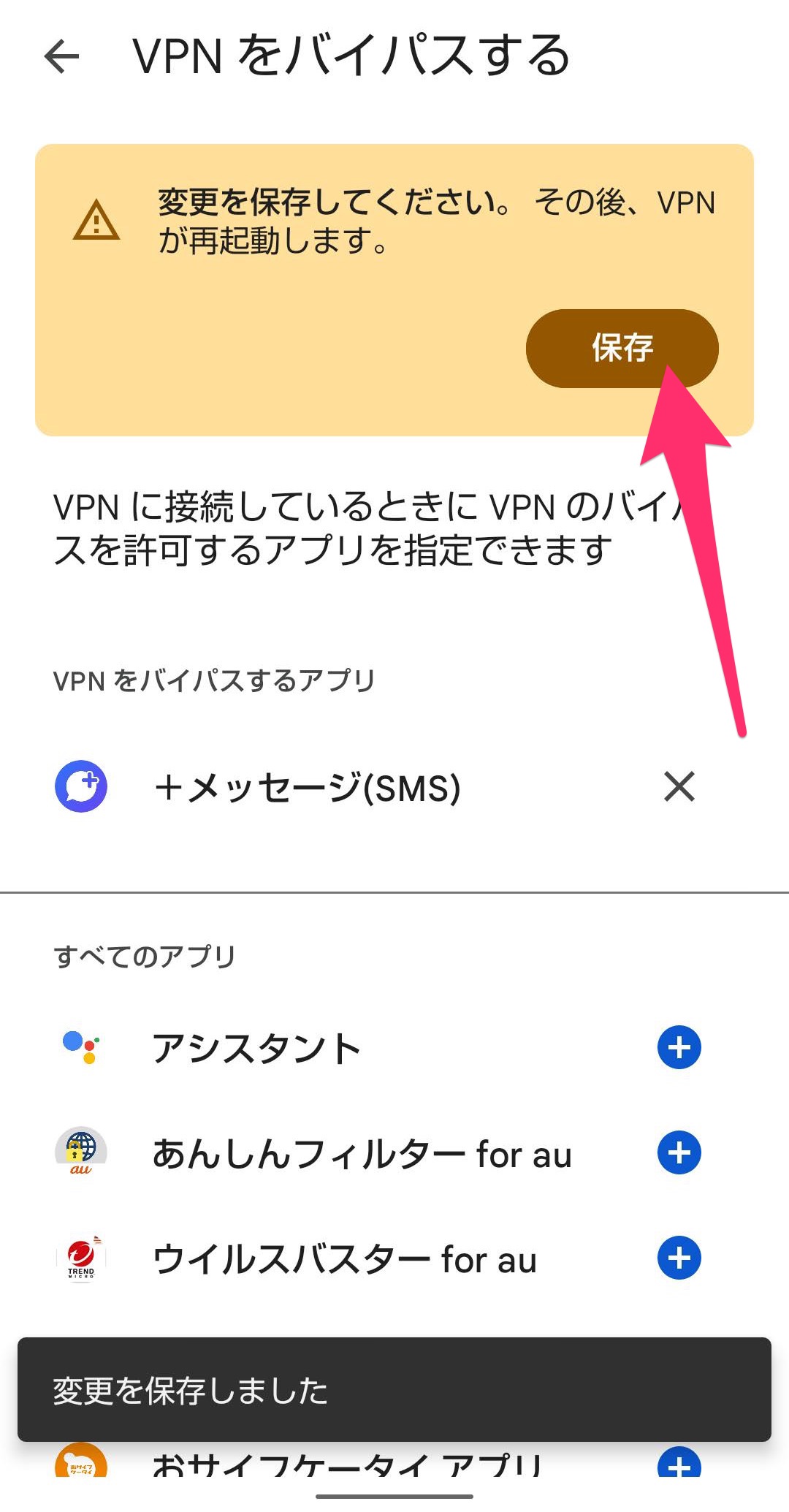
これでバイパス登録完了しました。
なお「×」をタップするとバイパス登録解除できます。
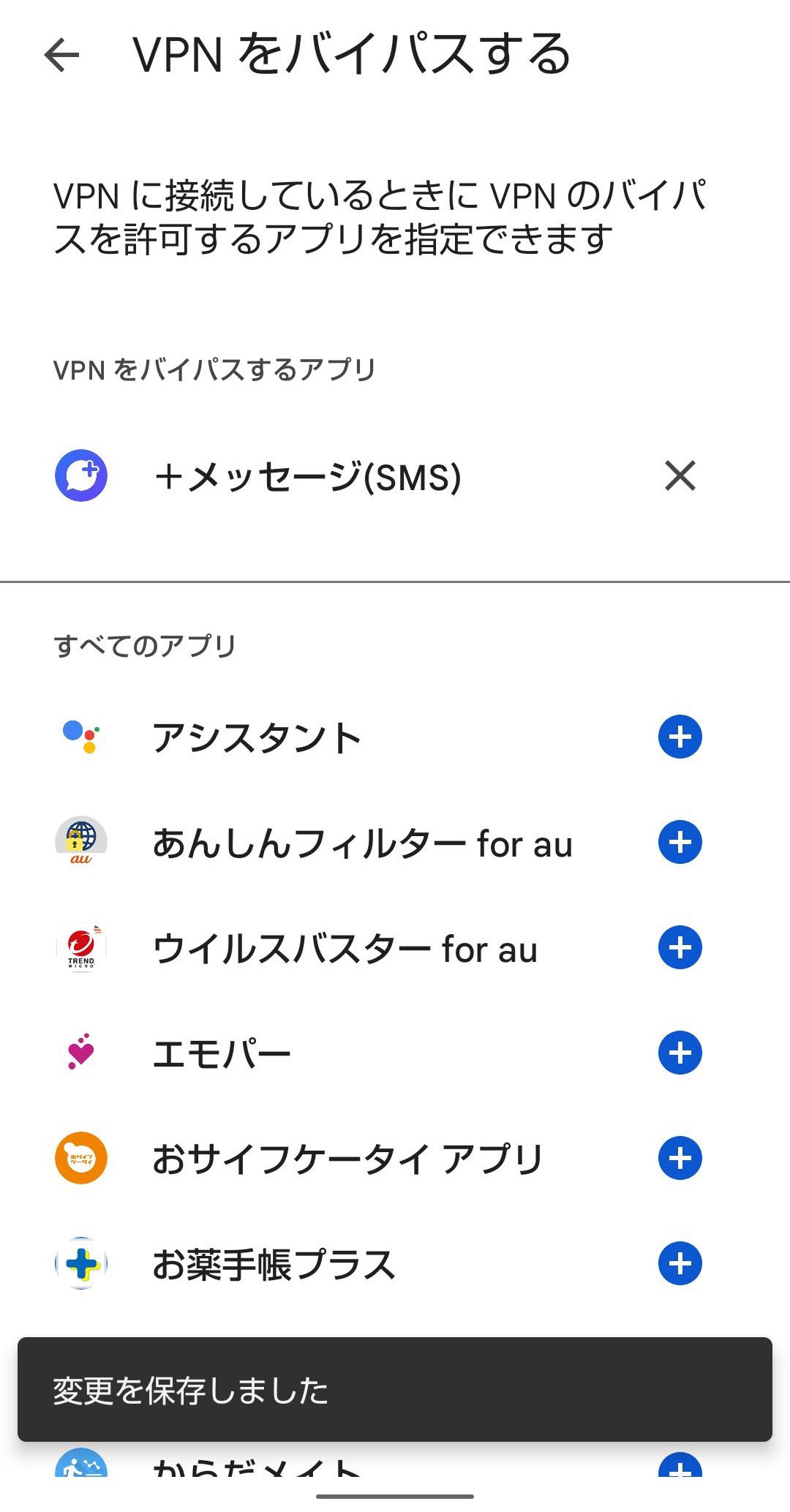
またVPN画面ではバイパス登録しているアプリがいくつあるかを表示してくれます。
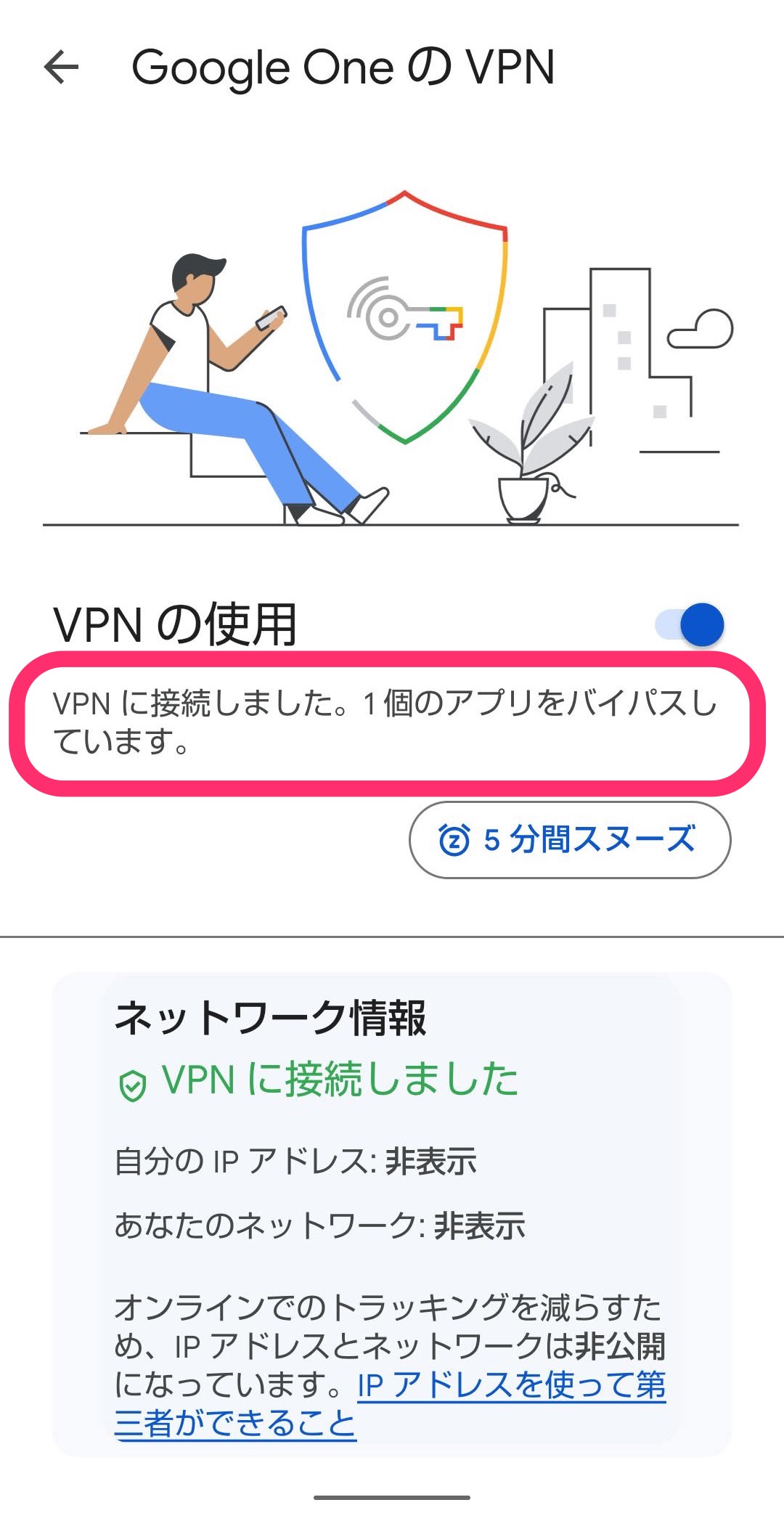
今回の一言・・・
簡単にVPNを使えるのでオススメの機能です。
今のところ使用できないアプリはありませんが、もし使用できないアプリがある場合はバイパスに該当のアプリを追加してみてください。
ここまで読んでくれてありがとう。
では、良いアプリライフを。
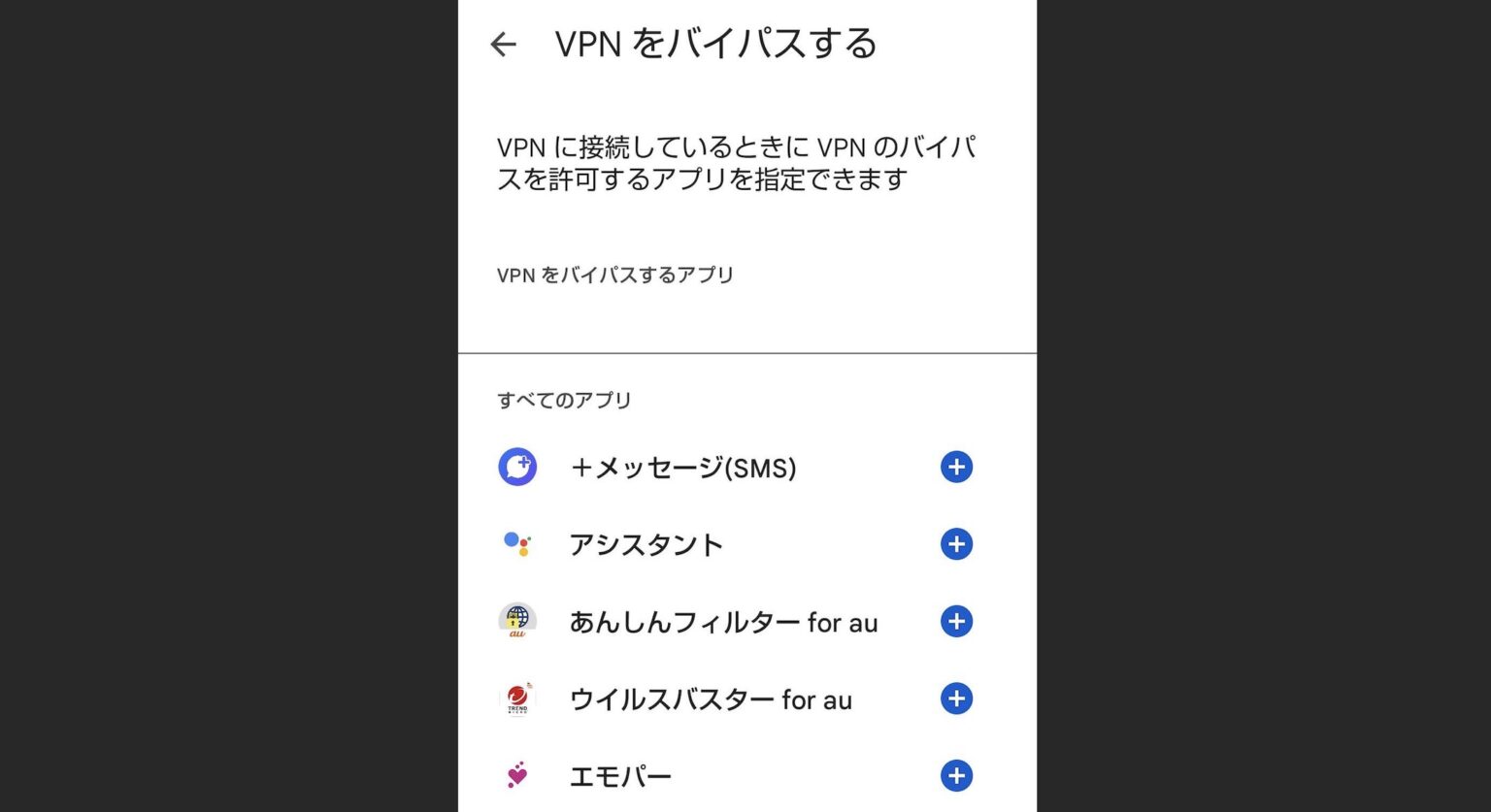
コメント